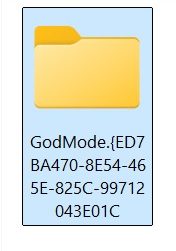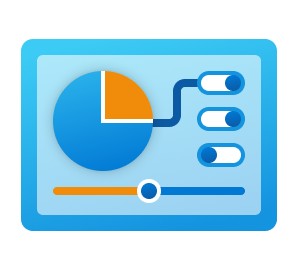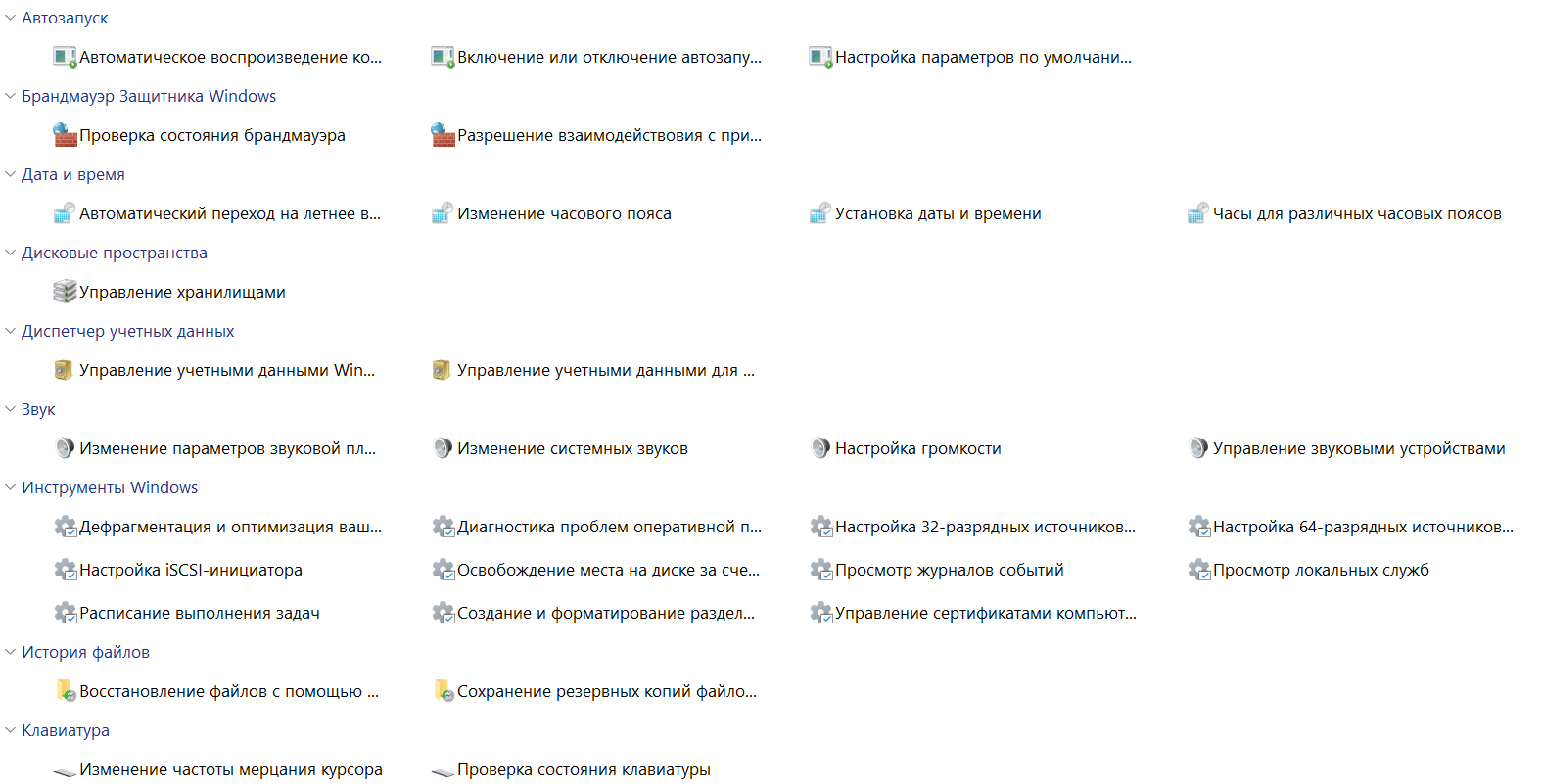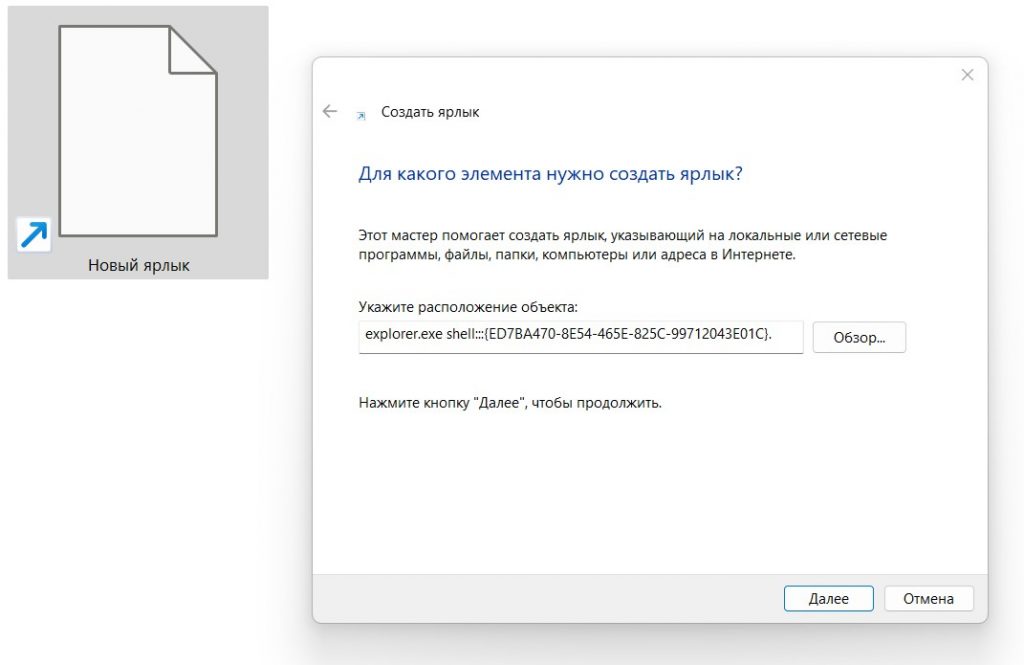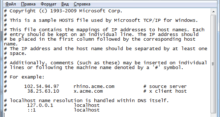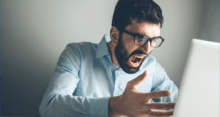Сегодня мы поговорим о функции, которая позволяет получить доступ к огромному количеству настроек вашей операционной системы — режим бога в Windows 11. Этот режим давно известен опытным пользователям Windows, и сейчас мы подробно расскажем, что это такое и как его активировать в Windows 11.
Режим бога, или God Mode, — это не какая-то секретная функция, дарующая сверхспособности вашему компьютеру, а скорее удобный способ организации сотен настроек Windows 11 в одном месте.
Этот режим помогает обойтись без утомительного блуждания по разрозненным меню «Параметры» или «Панель управления», которые в Windows 11 сильно визуально изменены в сравнении с привычной многим десяткой.
Фактически, режим бога объединяет все настройки и существенно упрощает их поиск. Он включает в себя около 200–211 различных параметров, сгруппированных по областям, таким как брандмауэр, подключенные устройства, безопасность или управление пользователями.
Все эти параметры имеют свои ключевые слова на русском и английском языках, что облегчает их поиск.
Этот режим существует, еще со времен Windows Vista, и его актуальность в Windows 11 ничуть не уменьшилась, особенно учитывая, что некоторые параметры были скрыты из панели управления.
Как это работает
Механизм работы режима бога в Windows 11 основан на использовании уникальных идентификаторов системных элементов, известных как GUID (Globally Unique Identifier). Это уникальные строки из тридцати двух шестнадцатеричных цифр, которые Windows использует для идентификации папок и системных элементов управления. Идентификатор, используемый для создания папки режима бога — {ED7BA470-8E54-465E-825C-99712043E01C} — позволяет получить доступ к огромному перечню параметров Windows 11. Интересно, что сам этот идентификатор для режима бога не указан в официальных списках GUID на сайте Microsoft, хотя там можно найти идентификаторы для других системных папок и элементов панели управления.
По сути, режим бога — это не что иное, как папка, содержащая ярлыки для всех параметров операционной системы, доступных на панели управления. Он является очень практичным инструментом для пользователей, которые хотят иметь полный контроль над системой, позволяя быстрее и удобнее находить нужные настройки без необходимости перемещаться по запутанному интерфейсу.
В Windows 11, где Microsoft продолжает развивать современное меню «Параметры», скрывая традиционную «Панель управления», режим бога становится особенно актуальным. Он позволяет получить прямой доступ к таким функциям, как изменение переменных среды, которые иначе требуют нескольких шагов через меню «Параметры» или «Панель управления». Количество элементов в папке режима бога может достигать 211, включая оптимизацию диска и многочисленные диагностические инструменты.
Режим бога — это, по сути, место, объединяющее все системные опции и инструменты, расположенные в алфавитном порядке, что существенно ускоряет поиск нужных настроек. Это делает его незаменимым инструментом для тех, кто часто работает с системными параметрами.
Как включить режим в Windows 11
Самый простой и распространенный способ активировать режим бога в Windows 11 — это создать специальную папку. Вы можете выбрать любое удобное для вас место, даже рабочий стол. Главное условие — правильно задать ей название:
GodMode.{ED7BA470-8E54-465E-825C-99712043E01C}
После нажатия Enter, набор символов (GUID) исчезнет, а иконка папки сменится на значок панели управления Windows.
Откройте эту папку, чтобы получить доступ ко всем настройкам. Количество элементов может варьироваться в зависимости от версии Windows 11, но обычно их более 200. Все они сгруппированы по областям настройки, что делает поиск нужного параметра еще проще.
Поскольку эта папка является обычной, вы можете легко копировать ярлыки настроек прямо на рабочий стол для еще более быстрого доступа, просто перетащив нужный параметр.
Если этот режим в виде папки больше не нужен, его можно просто удалить, как и любую другую папку, а при необходимости создать снова.
Создание ярлыка для режима бога
Если вы хотите иметь возможность задать собственное имя для ярлыка режима бога, можно использовать метод создания ярлыка. Этот способ предоставляет большую гибкость в именовании, что не всегда возможно при создании папки напрямую. Для этого, как и в случае с папкой, нажмите правой кнопкой мыши в любом удобном для вас месте — на рабочем столе или в папке, затем выберите «Создать» и «Ярлык». В появившемся поле «Укажите расположение объекта» вам нужно ввести следующую строку:
explorer.exe shell:::{ED7BA470-8E54-465E-825C-99712043E01C}
После этого нажмите «Далее» и введите желаемое имя для ярлыка, например, «Режим бога» или «Все параметры». Завершите процесс, нажав «Готово». Созданный ярлык будет работать так же, как и папка режима бога, предоставляя доступ ко всем настройкам.
Этот ярлык можно закрепить на панели задач или в меню «Пуск» Windows 11 для быстрого доступа. Кроме того, вы можете легко сменить отображаемый значок ярлыка через его свойства.
Добавление режима бога в панель управления
Если вариант с папкой или ярлыком вас не устраивает, существует способ добавить режим бога в панель управления Windows 11 в виде значка. Этот метод требует внесения изменений в реестр, но делается это довольно просто с помощью .reg файла. Для начала откройте приложение «Блокнот» или любой другой текстовый редактор, который можно найти через «Пуск». Вставьте в него следующее содержимое:
Windows Registry Editor Version 5.00
[HKEY_LOCAL_MACHINE\SOFTWARE\Classes\CLSID{D15ED2E1-C75B-443c-BD7C-FC03B2F08C17}]2
@=»Режим бога»
«InfoTip»=»Все элементы»
«System.ControlPanel.Category»=»5»
[HKEY_LOCAL_MACHINE\SOFTWARE\Classes\CLSID{D15ED2E1-C75B-443c-BD7C-FC03B2F08C17}\DefaultIcon]
@=»%SystemRoot%\System32\imageres.dll,-27″
[HKEY_LOCAL_MACHINE\SOFTWARE\Classes\CLSID{D15ED2E1-C75B-443c-BD7C-FC03B2F08C17}\Shell\Open\Command]
@=»explorer.exe shell:::{ED7BA470-8E54-465E-825C-99712043E01C}»
[HKEY_LOCAL_MACHINE\SOFTWARE\Microsoft\Windows\CurrentVersion\Explorer\ControlPanel\NameSpace{D15ED2E1-C75B-443c-BD7C-FC03B2F08C17}]
@=»Режим бога»
Сохраните файл с любым именем, но обязательно добавьте в конце расширение .reg и укажите тип файла «Все файлы». Кодировка при этом должна быть UTF-8, чтобы кириллица отображалась корректно. После сохранения дважды кликните по созданному файлу и подтвердите внесение изменений в реестр. Возможно, потребуется перезагрузить компьютер, после чего откройте «Панель управления», и вы увидите там новый значок режима бога. Двойной клик по этому значку откроет ту же папку с настройками, которую мы создавали ранее.
Если вы решите удалить этот режим из панели управления, вам придется вручную искать и удалять соответствующие ключи реестра. Это отличие от папки, которую можно просто переместить в «Корзину».
Другие способы
Помимо создания папки и ярлыка, существуют и другие методы доступа к этому обширному списку параметров. Например, некоторые сторонние утилиты, такие как бесплатное приложение Win10 All Settings, также могут предоставить доступ к этим настройкам, как в Windows 10, так и в Windows 11. Однако, методы, описанные выше — создание папки или ярлыка, а также добавление в панель управления через реестр — являются встроенными средствами операционной системы и не требуют установки дополнительного ПО. Это делает их более безопасными и предпочтительными.